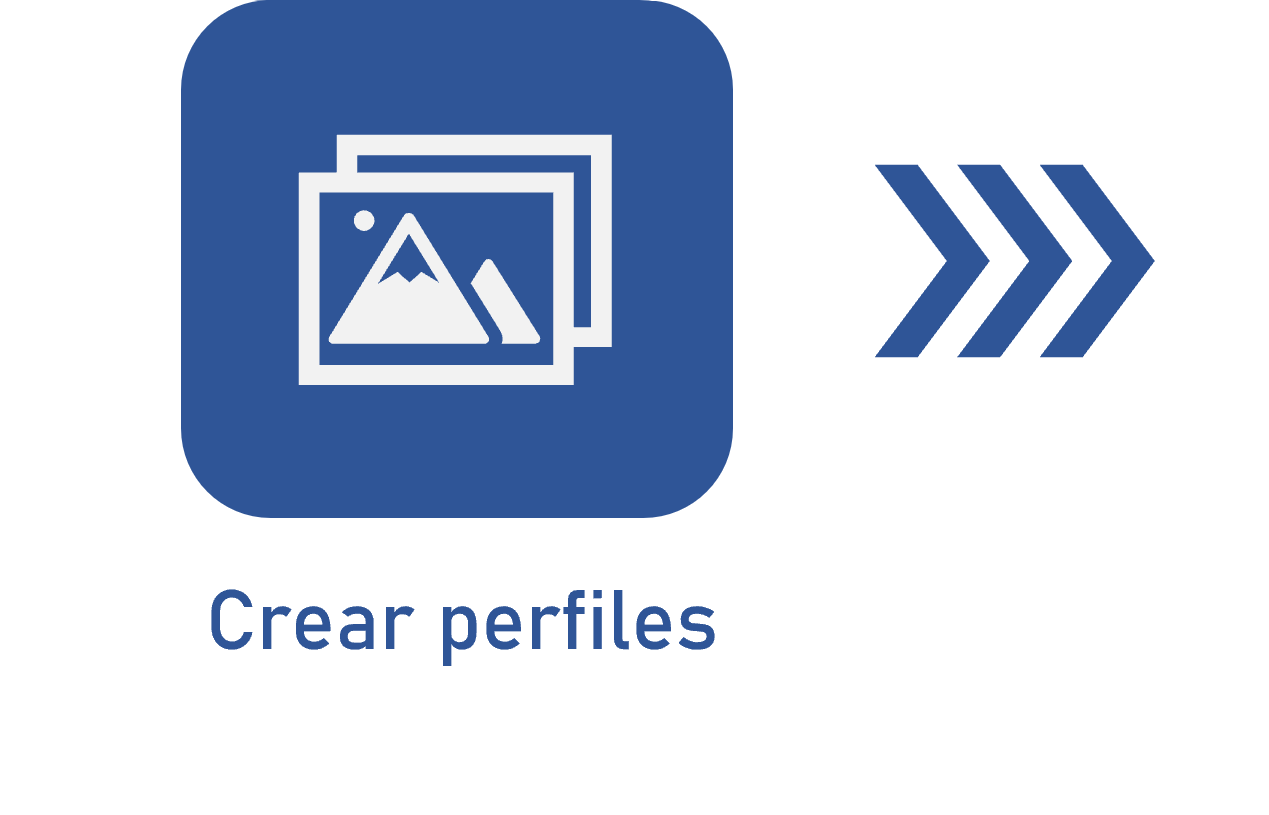Registrar la configuración de captura
Prerrequisitos
- Acceso al menú Registro > Configuración de captura (CAP005).
- Tipo de configuración de captura previamente registrado.
- Grupo previamente registrado en SoftExpert Documento.
- Categoría de documento previamente registrada en SoftExpert Documento.
- Perfil de digitalización previamente registrado.
- Perfil de reconocimiento previamente registrado.
Introducción
La configuración de captura permite establecer los ajustes que se aplicarán al ejecutar capturas en el sistema.
Estas configuraciones previas consisten en incluir al grupo responsable de la captura, incluir las etapas por las que pasará la captura, el tipo de documento y lotes que se van a capturar, definir el archivo de salida generado a partir de la captura, etc.
Las configuraciones de captura se asocian posteriormente con lotes de captura.
En este artículo, registraremos una configuración de captura utilizada para recopilar información de las facturas recibidas por la organización durante sus procesos de compra. En el ejemplo, crearemos la configuración “Invoice”.
Registrar la configuración de captura
1. Acceda al menú Registro > Configuración de captura (CAP005).
2. Haga clic en el botón  .
.
3. Elija el tipo de configuración de la captura que se utilizará y haga clic en el botón  .
.
4. Complete los datos necesarios tal y como se muestra en el siguiente video:
Información adicional
• Los grupos disponibles para la selección deben haber sido registrados previamente en SoftExpert Documento.
• Después de crear el lote de captura, no se podrá editar el campo Tipo de documento.
• Cuando el archivo se captura a través del monitoreo de carpetas o e-mails, se aplicará la opción Dividir archivo multipáginas.
• La etapa de Separación de documentos solo estará disponible para la selección si el tipo de lote es "Múltiples documentos". Si el tipo de documento de configuración de captura es "Cualquier tipo" o "XML", esta etapa será marcada por el sistema y no será posible desmarcarla.
• Las etapas de Control de calidad, Reconocimiento y Validación no estarán disponibles para la selección si el tipo de documento es "Cualquier tipo".
• Las etapas de Reconocimiento, Validación y Digitación solo estarán disponibles para la selección después de guardar el registro por primera vez.
• Para obtener más información sobre la configuración de la pestaña Seguridad, consulte el artículo genérico sobre el tema.
Conclusión
Una vez llenados los datos generales de la configuración de captura, es necesario configurar sus detalles.